WordPress — одна из самых популярных платформ для создания и управления сайтами. Эта бесплатная система управления контентом (CMS) позволяет создавать сайты разнообразной сложности без необходимости знания программирования. Если вы хотите создать свой собственный сайт на WordPress, вам потребуется установить его на ваш сервер.
Установка WordPress на сервер может показаться сложной задачей, но на самом деле это довольно просто. В данной статье мы предоставим вам шаг за шагом инструкцию по установке WordPress на ваш сервер, чтобы вы могли начать создавать свой собственный сайт без лишних хлопот.
Первый шаг в установке WordPress на сервер — загрузка самого WordPress на ваш компьютер. Вы можете скачать его с официального сайта WordPress.org. После того, как вы скачали архив с файлами WordPress, вам нужно распаковать его и загрузить на ваш сервер с помощью FTP-клиента или панели управления файлами вашего хостинг-провайдера.
После того, как файлы WordPress были загружены на ваш сервер, вы можете приступить к установке самой CMS. Для этого вам нужно открыть ваш браузер и ввести адрес вашего сайта в строку поиска. Если установка WordPress прошла успешно, вы увидите страницу приветствия, на которой вам будет предложено указать некоторую информацию о вашем новом сайте.
- Как установить WordPress на сервер
- Шаг 1: Загрузка WordPress
- Шаг 2: Распаковка и загрузка файлов на сервер
- Шаг 3: Создание базы данных
- Шаг 4: Настройка файла конфигурации
- Шаг 5: Запуск установщика WordPress
- Шаг 6: Успешная установка
- Вопрос-ответ:
- Как установить WordPress на сервер?
- Как загрузить файлы WordPress на сервер?
- Как создать базу данных для WordPress?
- Как настроить файлы конфигурации WordPress?
- Как установить WordPress через установочный скрипт?
- Как установить WordPress на сервер?
- Как создать базу данных для сайта WordPress?
Как установить WordPress на сервер
Шаг 1: Загрузка WordPress
Первым шагом является загрузка WordPress с официального сайта. Перейдите на сайт WordPress.org и скачайте последнюю версию WordPress в виде zip-архива.
Шаг 2: Распаковка и загрузка файлов на сервер
После загрузки архива WordPress, распакуйте его на вашем компьютере. Затем, с помощью FTP-клиента, загрузите распакованные файлы на сервер. Вы можете загрузить их в корневую папку вашего домена или в подпапку на сервере в зависимости от вашего предпочтения.
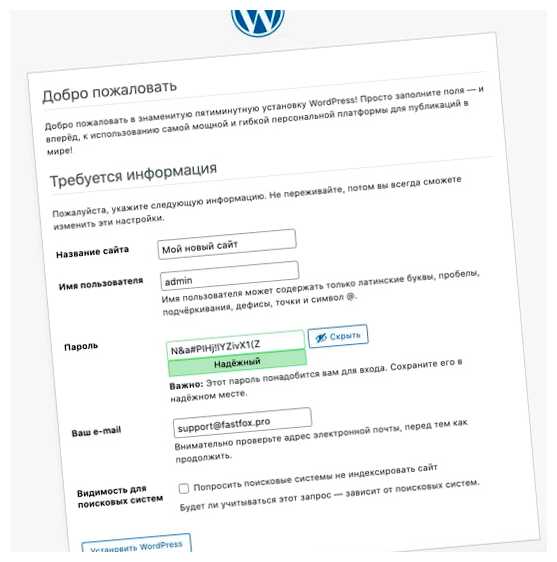
Шаг 3: Создание базы данных
Прежде чем продолжить установку WordPress, необходимо создать базу данных на вашем сервере. Для этого вам понадобится доступ к панели управления вашего хостинга или использование утилиты phpMyAdmin. Создайте новую пустую базу данных, запомните ее название, имя пользователя и пароль.
Шаг 4: Настройка файла конфигурации
В папке с загруженными файлами WordPress найдите файл wp-config-sample.php. Переименуйте его в wp-config.php и откройте его в текстовом редакторе. Найдите следующие строки:
define(‘DB_NAME’, ‘database_name_here’); define(‘DB_USER’, ‘username_here’); define(‘DB_PASSWORD’, ‘password_here’);
Замените значения ‘database_name_here’, ‘username_here’ и ‘password_here’ на соответствующие значения базы данных, имя пользователя и пароль, которые вы создали в предыдущем шаге.
Шаг 5: Запуск установщика WordPress
После настройки файла конфигурации, сохраните его и загрузите все файлы на сервер заново. Затем, откройте веб-браузер и перейдите по адресу вашего сайта. Вас автоматически перенаправит на страницу установки WordPress. Заполните необходимые поля, включая название сайта, имя пользователя и пароль для администратора.
Шаг 6: Успешная установка
Поздравляю! Вы успешно установили WordPress на свой сервер. Теперь вы можете войти в административную панель сайта, используя указанные вами имя пользователя и пароль. Рекомендуется также удалить файл wp-config-sample.php с вашего сервера, чтобы избежать возможных проблем.
| 1 | Загрузка WordPress с официального сайта |
| 2 | Распаковка и загрузка файлов на сервер |
| 3 | Создание базы данных |
| 4 | Настройка файла конфигурации |
| 5 | Запуск установщика WordPress |
| 6 | Успешная установка |
Вопрос-ответ:
Как установить WordPress на сервер?
Для установки WordPress на сервер необходимо выполнить несколько простых шагов. В первую очередь, нужно загрузить файлы WordPress на свой сервер. Затем, создать базу данных и настроить файлы конфигурации. После этого, можно перейти к установке WordPress через запуск установочного скрипта.
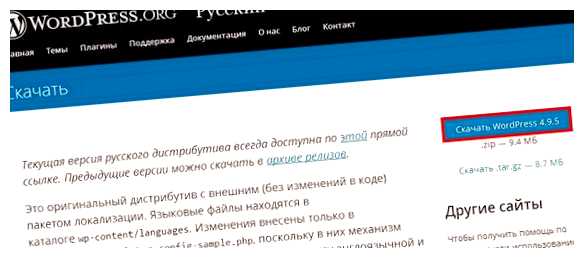
Как загрузить файлы WordPress на сервер?
Для загрузки файлов WordPress на сервер можно воспользоваться FTP-клиентом, таким как FileZilla. Необходимо подключиться к своему серверу с помощью FTP-клиента и перенести все файлы WordPress из скачанного архива на сервер. После этого, файлы будут доступны на вашем сервере.
Как создать базу данных для WordPress?
Для создания базы данных для WordPress нужно зайти в панель управления хостингом и найти раздел «Базы данных». В этом разделе можно создать новую базу данных, указав ей имя, пользователя и пароль. Затем нужно записать данные о базе данных, так как они понадобятся при настройке файлов конфигурации WordPress.
Как настроить файлы конфигурации WordPress?
Настройка файлов конфигурации WordPress происходит путем изменения файлов wp-config.php и .htaccess. В файле wp-config.php нужно указать данные о базе данных, которую вы создали ранее. Также можно настроить другие параметры, такие как ключи авторизации и префикс базы данных. Файл .htaccess используется для настройки URL-адресов WordPress.
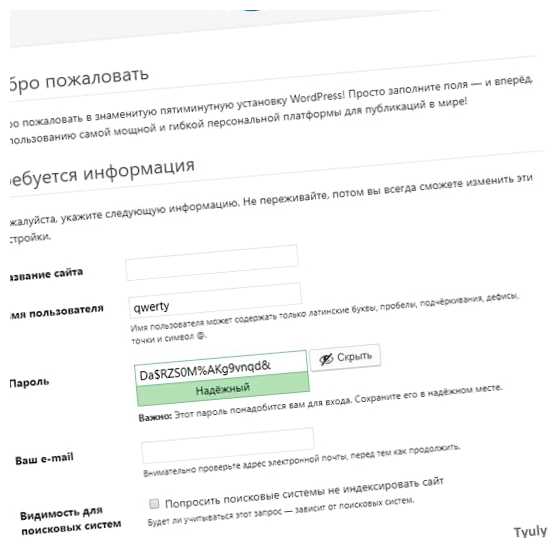
Как установить WordPress через установочный скрипт?
Установочный скрипт WordPress запускается автоматически при обращении к корневой папке вашего сайта. После запуска скрипт попросит вас ввести данные для установки, такие как название сайта, имя пользователя и пароль администратора. После заполнения этих данных и нажатия кнопки «Установить», WordPress будет установлен на ваш сервер и вы сможете начать его использование.
Как установить WordPress на сервер?
Чтобы установить WordPress на сервер, вам сначала нужно загрузить его с официального сайта WordPress.org. Затем вы должны разархивировать загруженный файл и загрузить его на ваш сервер с помощью FTP-клиента. После этого вам нужно создать базу данных для вашего сайта WordPress на вашем сервере и присвоить правильные разрешения файлам и папкам. Затем вы должны открыть веб-браузер и ввести URL-адрес вашего сайта, после чего будет запущен процесс установки WordPress, который будет просить вас ввести информацию о вашей базе данных и административных учетных записях. После заполнения всех необходимых полей, вы сможете приступить к использованию своего сайта WordPress.
Как создать базу данных для сайта WordPress?
Чтобы создать базу данных для сайта WordPress, вам сначала нужно зайти в панель управления вашего хостинга и найти соответствующий раздел для работы с базами данных. Там вы должны создать новую базу данных, задать ей имя и указать пользователя и пароль для доступа к базе данных. После этого сохраните все изменения и ваша база данных будет успешно создана.







